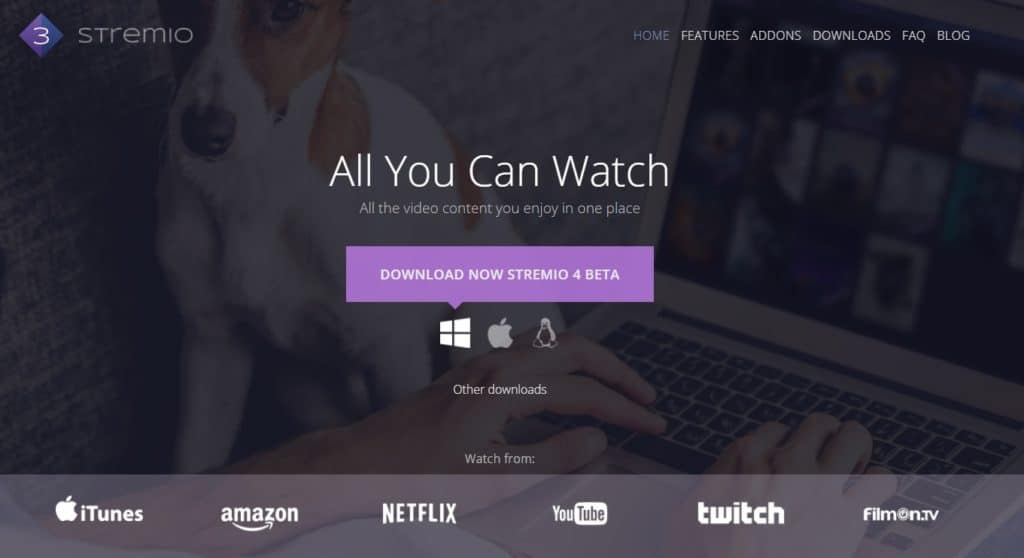
Stremioを試してみたいですか?この記事では、Windows、Mac、またはAndroidにStremioをインストールするプロセスについて説明します。また、Stremioを構成して、映画を見るために使用する方法を説明します。.
Stremioは可能な限りユーザーフレンドリーになるように設計されていますが、その機能の一部はかなり複雑です。 StremioはKodiやPlexなどの他のメディアセンターソフトウェアと同じレベルの人気がないため、より高度な機能に関する信頼できる情報源を見つけることは困難です。.
Stremioは、ライバルほど多くの異なるプラットフォームにインストールすることはできませんが、それでも高い移植性を備えています。さらに、使用するオペレーティングシステムに関係なく、インストールプロセスはかなり均一です。この記事では、利用可能なすべてのプラットフォーム(Windows、Mac、Linux、Android、およびiOS)にStremioをインストールする方法について説明します。また、正式にライセンスされたコンテンツをストリーミングしたい人のために、完全なセットアップガイドを提供します。.
Stremioのほとんどのアドオンには、適切にライセンスされたコンテンツが含まれていますが、含まれていないものもいくつかあります。読者には公式の情報源のみを使用することを強くお勧めします。さらに、Stremioを使用してコンテンツをストリーミングする前に、ユーザーが国の著作権法を調査することをお勧めします.
警告:Stremioは、法的アクセス権のあるコンテンツにのみ使用してください。 Stremio開発者もComparitechも、著作権侵害にStremioを使用することを主張していません。.
始める前に
仮想プライベートネットワーク(VPN)は、ユーザーのインターネットサービスプロバイダー(ISP)からのライセンスのないストリーミングを隠すために使用されることがあります。ただし、VPNには多くの正当なアプリケーションがあり、合法的にストリーミングするだけでも、ほとんどの人に大きな利益をもたらすことができます.
VPNはユーザーのインターネットトラフィックを暗号化し、第三者による読み取りを防ぎます。これにより、ほとんどのタイプの中間者攻撃でトラフィックが傍受されるのを防ぎます。また、VPNは、ISPがブラウジングの習慣を使用してネットワーク速度の低下を正当化することを防ぎます.
すべてのVPNが同等であるとは限りません。正しいVPNを選択することが不可欠です。一部のユーザーは接続が遅くなりすぎて役に立たなくなり、他のユーザーはマルウェアを含んだり、閲覧履歴の詳細なログを保持したりする場合があります。これは、あなたが思っているよりも匿名性がはるかに低くなり、あなたの活動をかなり簡単にたどることができることを意味します.
Stemio、Kodi、Plex、その他のストリーミングソフトウェアにはIPVanishをお勧めします。ログを保持せず、50か国以上でサーバーを維持する、高速で一貫性のあるVPNです。さらに、IPVanishは、多数のAndroidデバイス、Raspberry Piシングルボードコンピューター、Amazon Fire TVデバイスなど、複数のプラットフォームにインストールするのが最も簡単なVPNの1つです。.
読者の取引: ここでIPVanish年間プランを60%節約.
ストレミオとは?
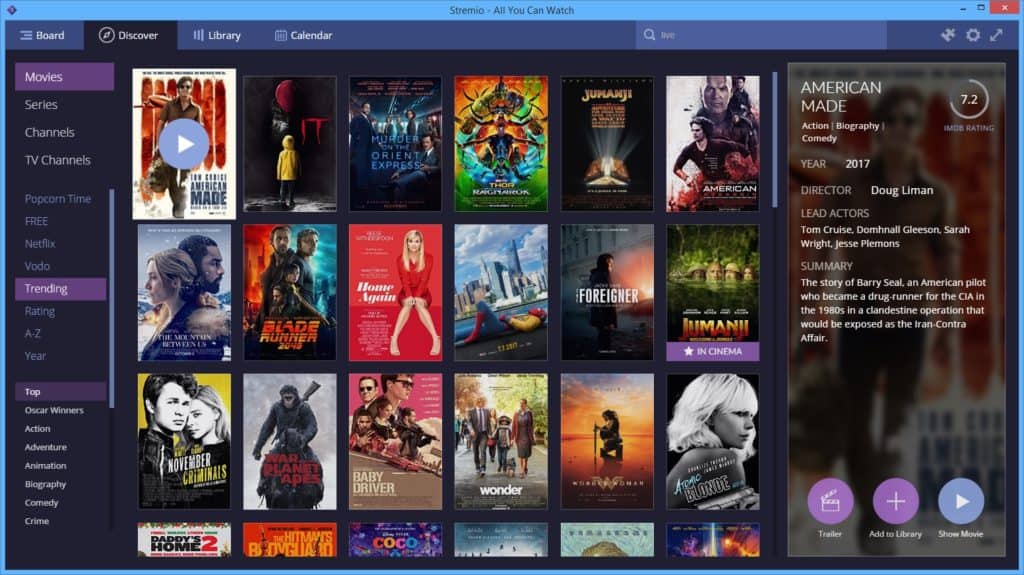
StremioはKodiに似たメディアセンターソフトウェアですが、本当に際立っているのはそのシンプルさです。 Kodiはユーザーができることに関して多くの柔軟性を提供しますが、多くの場合、構成が困難です。この問題は、誤った設定によりKodiが無限にクラッシュする可能性があるという事実によって悪化します。対照的に、Stremioには変更可能な設定の限られた選択があり、ユーザーが何をするかに関係なく動作するはずです.
Stremioと同様のソフトウェアには別の大きな違いがあります。Stremioのアドオンはユーザーのコンピューターでは実行されません。実際には、これにより、開発者は悪意のある更新を介してマルウェアをインストールすることができなくなります。すべてのアドオンコードはサーバー上で実行され、オペレーティングシステムに直接影響を与えることはできないため、本質的には単なるソースのリストです。これはユーザーのセキュリティだけでなく、アドオン自体の作成も簡単にします.
Stremioは、その基本性を考慮してさまざまな機能を提供します。たとえば、無料で入手できないタイトルを合法的にレンタルまたは購入できる場所をユーザーに通知します。これには、今後のリリース日を追跡するために使用できる高度なビルトインカレンダーがあり、Trakアカウントを統合して視聴履歴を記録することもできます.
Stremioのインストール方法
Stremioのインストールはかなり簡単ですが、使用するオペレーティングシステムによって若干の違いがあります。ただし、心配する必要はありません。プロセス全体には数分しかかかりません。以下では、Stremioをインストールするプロセスを順を追って説明します.
Windows、Mac、またはLinuxへのインストール
まず、Stremio Webサイトにアクセスします。メインページには、マークされたボタンがあります 今すぐダウンロードSTREMIO 4ベータ版. Windowsを使用している場合は、これをクリックするだけで、インストーラーのダウンロードが開始されます。ただし、MacまたはLinuxデバイスを使用している場合は、ダウンロードをクリックする前に、以下のリストから適切なアイコンを選択する必要があります.
ダウンロードしたら、WindowsおよびMacユーザーはファイルをクリックするだけでインストールを開始できます。ただし、Linuxユーザーは、appimageファイルを実行可能ファイルとして実行できるようにする必要があります。これを行うには2つの方法があります。
方法1: appimageファイルを右クリックして選択します プロパティ. 下 許可 タブで、横のボックスをチェックします ファイルをプログラムとして実行することを許可する. 最後に、ファイルをクリックすると、プログラムが開きます.
方法2: ターミナルを開きます。以下を入力します。引用符を削除し、ファイルパスをダウンロードしたappimageファイルの実際の場所に置き換えてください。.
「chmod a + x Desktop / Stremio + 4.0.0.appimage」
「./Desktop/Stremio+4.0.0.appimage」
AndroidまたはiOSにインストールする
ほとんどの場合、モバイルデバイスへのStremioのインストールは非常に簡単です。 Apple App StoreまたはGoogle Play Storeにアクセスし、Stremioを検索してインストールするだけです。セキュリティ上の理由から常に最新バージョンをインストールすることをお勧めしますが、Androidデバイスでは、Stremioの以前のバージョンをサイドロードすることもできます.

エラーのリスクを減らし、同じアプリを2つ使用しないようにするために、これを行う前に他のすべてのバージョンのStremioを削除することをお勧めします。また、大部分のユーザーは、最新バージョンのStremioの方がより適切に対応できることに注意する必要があります。.
これを行うには、StremioのWebサイトにアクセスし、ダウンロードボタンの下でクリックします その他のダウンロード. Androidセクションには以前のバージョンがすべて表示されるため、目的のバージョンを選択してクリックし、ダウンロードを開始します。次に、.apkファイルをデバイスに転送し、ファイルマネージャーアプリで開いてインストールします.
Stremioのカスタマイズ
Stremioの使用を開始する前に、ログインするよう求められます。専用のStremioアカウントを作成するか、Facebook経由でログインするか、プロセスを完全にスキップしてゲストとしてログインするかを選択できます。唯一の違いは、ゲストモードでは今後のアクセスのために設定が保存されないため、どちらを選択してもかまいません.
関連コンテンツを表示する
Stremioに初めてサインインするときは、興味のあるコンテンツカテゴリを少なくとも3つ選択するよう求められます。Stremioはこれらの設定を使用して、希望するコンテンツを提案します。実際、選択を行った直後に、少なくとも1つのビデオが推奨されるはずです。.
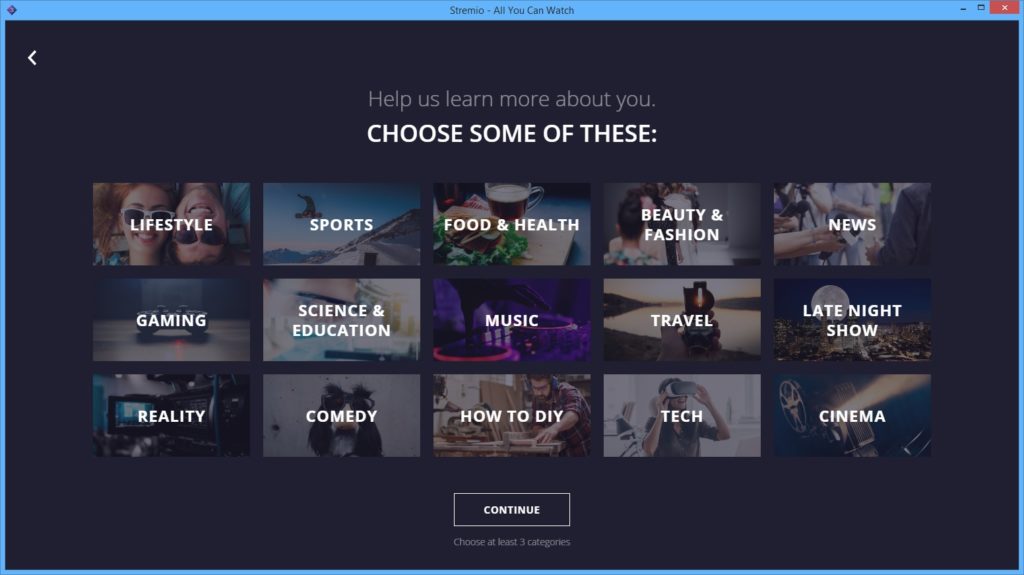
特定の推奨事項を非表示にしたい場合は、サムネイルをクリックしてから、 Xアイコン 上隅にあります。あなたがより多くのビデオを見ると、StremioはYouTubeやNetflixなどのサイトと同様の方法で推奨事項を改良します。残念ながら、動画に個別の評価を与える方法はありません。アルゴリズムは、視聴を開始した動画を追跡するだけでコンテンツを提案します.
言語を変更する
Stremioの言語設定を変更するには、をクリックします 装備 右上のアイコン。 [ハードウェアアクセラレーションによるデコード]オプションの下に、 何も入っていないリストボックス. それをクリックして、希望の言語を選択します。選択を確認する必要はありません。 Stremioは自動的に変更され、アプリケーションの使用を開始できます.
テーマを変更する
Stremioでは、Kodiのようにユーザーがカスタムスキンをインストールすることはできませんが、選択できるさまざまなカラープロファイルの小さな選択を提供します。これらにアクセスするには、をクリックします 歯車のアイコン. 言語選択ボックス(以前に変更した場合は優先言語が表示されるはずです)の下で、希望する配色を選択できます.
Stremioで映画を見る
一見したところ、Stremioには素晴らしい映画のセレクションがあるようです。ただし、[映画]タブに表示されるタイトルの多くは、まだホームメディアでもリリースされていません。ただし、それらをクリックしてライブラリに追加することができます。これにより、Stremioのカレンダーにリリース予定日が表示されます.
代わりに、利用可能なコンテンツを見つける最良の方法は、 発見する タブを選択します 自由 左側のメニューのオプション。表示されるすべての映画は、少なくとも1つの公式ソースから無料で入手できます。特定のプロバイダーはコンテンツをリージョンロックするため、すべての場所ですべてのタイトルが利用できるわけではないことに注意してください.
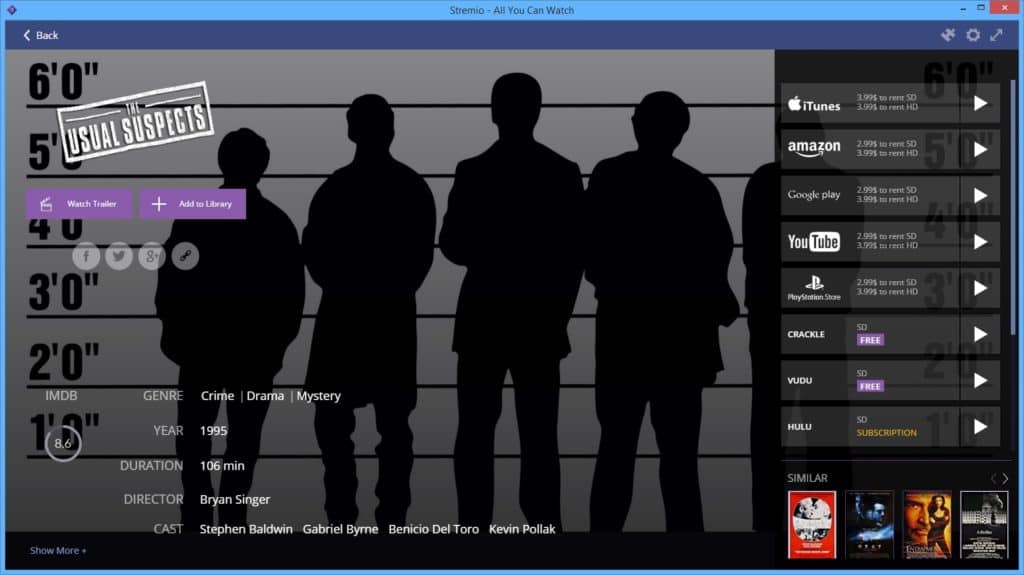
Stremioにはいくつかの公式アドオンが既にインストールされていますが、数回クリックするだけでより多くのソースを入手できます。クリック ジグソーパズルのピースのアイコン 右上の[アドオン]ページに移動します。 FilmOn、Netflix、Twitch、およびVodoの各アドオンをインストールし、P2Pに焦点を当てたRARBGおよびJuan Carlos 2のアドオンを回避することをお勧めします。ピアツーピアネットワークには重大なセキュリティリスクがあり、本質的に違法ではありませんが、ライセンスのないコンテンツへのアクセスを提供することが知られています.
YouTubeおよびTwitchのビデオはStremioで直接視聴できますが、他のすべてのソースはユーザーを関連するWebサイトにリダイレクトします。これは少し面倒に思えるかもしれませんが、実際にはユーザーのセキュリティが向上します。 Stremioはログインの詳細にアクセスできないため、サービスがハッキングされた場合でも、アカウントは安全に保たれます.
結論
Stremioには競合他社ほどの機能はありませんが、使いやすさで補っています。ほとんどの公式Kodiアドオンは、1つまたは2つのWebサイトから映画をスクレイピングしますが、Stremioはさまざまなソースをチェックし、自由に利用できないタイトル。 Stremioは、詳細な設定をせずに、適切にライセンスされたコンテンツをストリーミングしたいだけの人に適しています。.
ら 非表示にすることができます。また、Stremioは、ユーザーが視聴したいコンテンツに基づいて、関連するコンテンツを自動的に表示することもできます。これにより、ユーザーは新しいコンテンツを発見しやすくなります。 言語を変更する Stremioは、多言語対応のソフトウェアです。ユーザーは、設定メニューから言語を変更することができます。現在、Stremioは英語、スペイン語、ポルトガル語、フランス語、ドイツ語、イタリア語、ロシア語、トルコ語、アラビア語、中国語、日本語、韓国語、ベトナム語、タイ語、インドネシア語、マレー語、フィリピン語、およびヒンディー語に対応しています。 テーマを変更する Stremioは、デフォルトのテーマ以外にも、いくつかの異なるテーマを提供しています。ユーザーは、設定メニューからテーマを変更することができます。 Stremioで映画を見る Stremioを使用して映画を見るには、まずStremioにログインする必要があります。次に、Stremioの検索バーに映画のタイトルを入力します。検索結果には、無料で視聴できるものと、レンタルまたは購入する必要があるものが含まれます。ユーザーは、自分